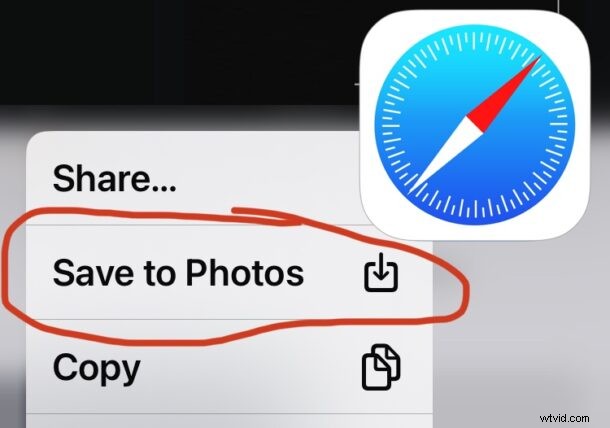
¿Alguna vez te has preguntado cómo puedes guardar imágenes de páginas web en Safari en tu iPhone o iPad para que aparezcan en la aplicación Fotos? Es muy fácil, pero eso no es un consuelo si no estás familiarizado con su funcionamiento. Afortunadamente, dentro de un momento o dos, tendrás este método desactivado y podrás guardar cualquier imagen de la web en tu dispositivo en muy poco tiempo.
Guardar imágenes de Safari en el iPhone o iPad es muy fácil, pero al igual que muchas funciones en el mundo del iPhone y iPad, está oculto detrás de gestos y acciones que pueden ser desconocidos para usted si es nuevo en la plataforma, o simplemente no está familiarizado con la amplia gama de funciones que ofrece el iPhone a través de gestos como pulsaciones prolongadas y pulsaciones prolongadas. Y como habrás adivinado, así es como funciona guardar imágenes de Safari en iOS y iPadOS.
Cómo guardar fotos de Safari en iPhone o iPad
- Abra Safari en el iPhone o iPad si aún no lo ha hecho
- Vaya a la página web o sitio web donde se encuentran las imágenes que desea guardar (puede practicar en esta página web usando las fotos de este artículo)
- Encuentre la foto o la imagen que desea guardar, luego toque y mantenga presionada esa imagen
- Siga presionando hasta que aparezca un menú contextual, donde puede tocar "Guardar en fotos" para guardar la imagen de Safari en su iPhone o iPad
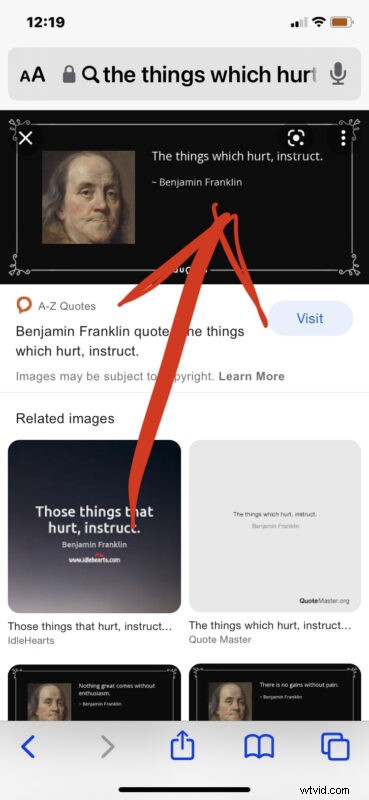
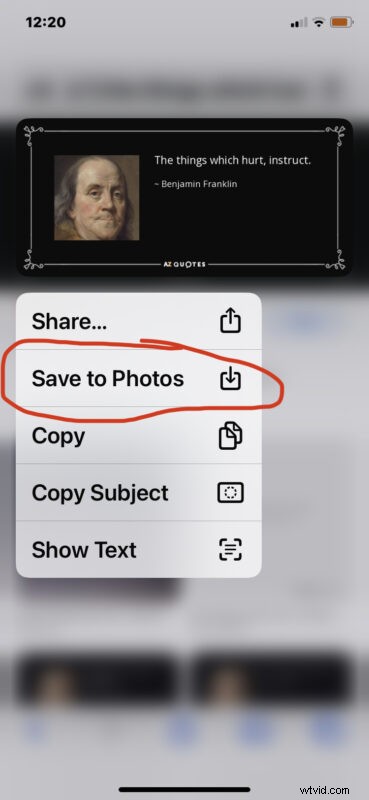
Ahora puede abrir su aplicación Fotos en Camera Roll, y encontrará su imagen guardada recientemente de Safari almacenada allí.
Puede guardar casi cualquier foto de la web en el iPhone utilizando el truco de tocar y mantener presionado y luego elegir "Guardar en fotos".
Y, por cierto, nos estamos centrando en Safari aquí, pero el mismo truco de tocar y mantener funciona para guardar imágenes de Chrome y la mayoría de los otros navegadores web que encontrarás en el iPhone o iPad también.
Otro método que funciona de manera más amplia más allá de Safari y con otras aplicaciones es simplemente tomar una captura de pantalla y luego recortarla hasta la imagen que desea guardar, pero eso realmente no es guardar la imagen, es tomar una foto de la imagen, así que no del todo. lo mismo.
¡Disfruta de esas fotos que encuentras en la web! Ya sea que los esté usando para fondos de pantalla, compartiendo citas inspiradoras, difundiendo memes o cualquier otra cosa.
